Canvas如何绘制旋转的图形?
- canvas
- 时间:2024-06-28 22:51:45
- 99次访问

在Canvas中绘制旋转的图形,你需要使用CanvasRenderingContext2D对象的rotate()方法。然而,需要注意的是,rotate()方法会基于当前变换矩阵来旋转画布(canvas),这意味着之后绘制的所有内容都会受到影响,直到你调用setTransform()(重置当前变换矩阵)或save()/restore()(保存和恢复当前变换矩阵的状态)方法来改变或重置这个状态。
以下是一个简单的示例,展示了如何使用rotate()方法在Canvas上绘制一个旋转的矩形:
示例效果与源代码:
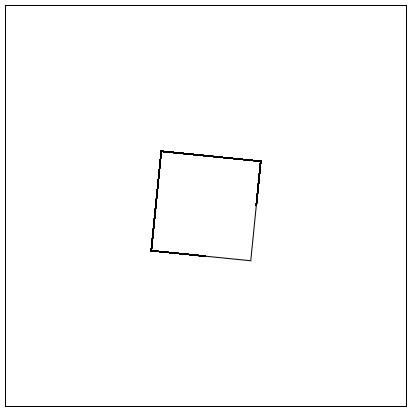
1 |
|
解释:
在上面的代码中,我们演示了如何使用Canvas绘制一个不断旋转的矩形。
-
首先,我们设置旋转中心为画布的中心点,通过
translate方法将坐标原点移动到(200, 200)。 -
然后,我们定义了一个
drawRotatedRectangle函数,用于绘制旋转的矩形。在这个函数中,我们首先使用clearRect方法清除整个画布,以便在每一帧绘制新的图形。 -
接着,我们使用
save方法保存当前画布的状态,包括坐标原点、旋转角度等。这样,在每次旋转后,我们可以使用restore方法恢复画布到之前保存的状态,以便进行下一轮的绘制。 -
在
save和restore之间,我们使用rotate方法旋转画布,参数为弧度值。这里我们使用了0.1的弧度值,表示每次旋转大约5.73度。 -
然后,我们使用
beginPath方法开始绘制新的路径,并使用rect方法绘制一个矩形。矩形的左上角坐标为(-50, -50),宽度和高度都为100。 -
最后,我们使用
stroke方法描边矩形,并使用requestAnimationFrame方法请求下一帧动画,从而实现矩形的连续旋转效果。
用户可以通过点击“尝试一下”按钮来运行这段代码,并在浏览器中看到不断旋转的矩形效果。